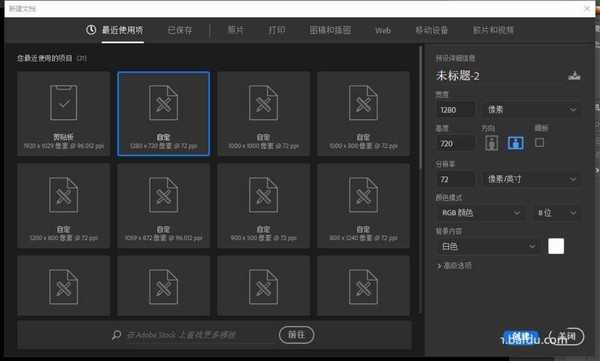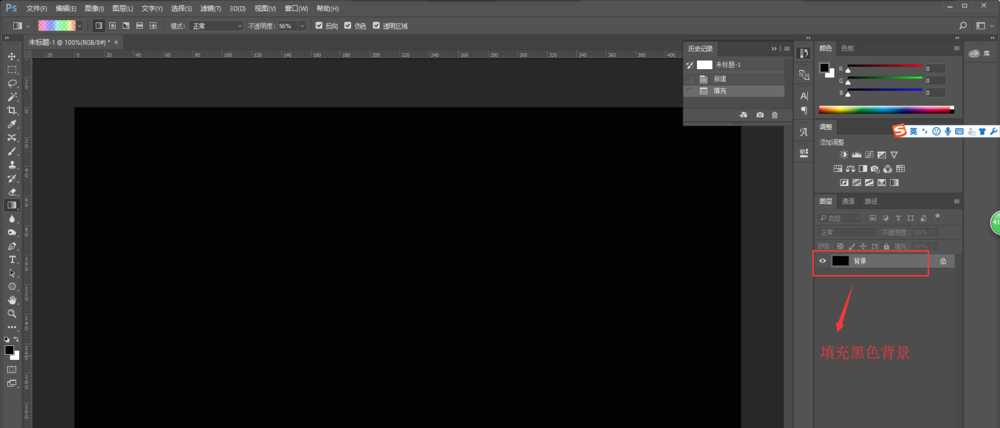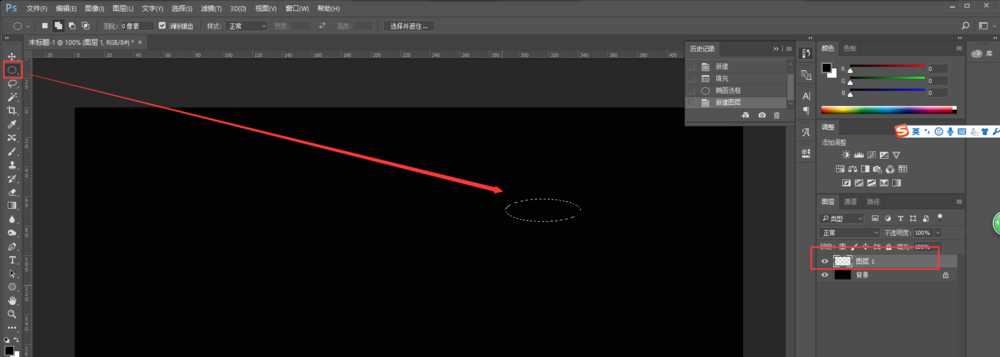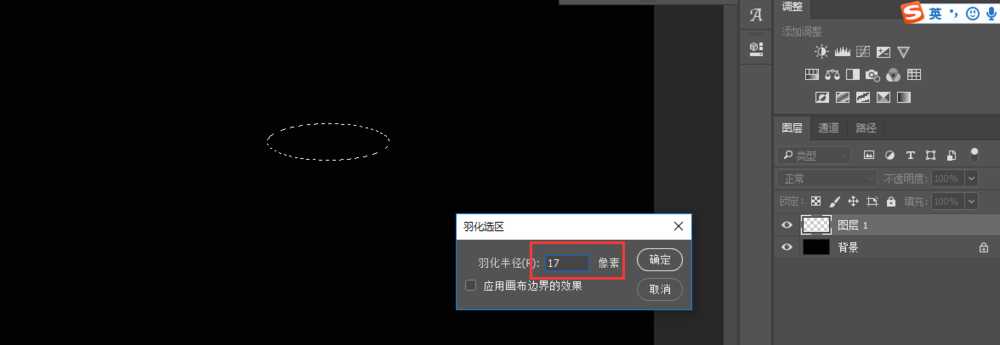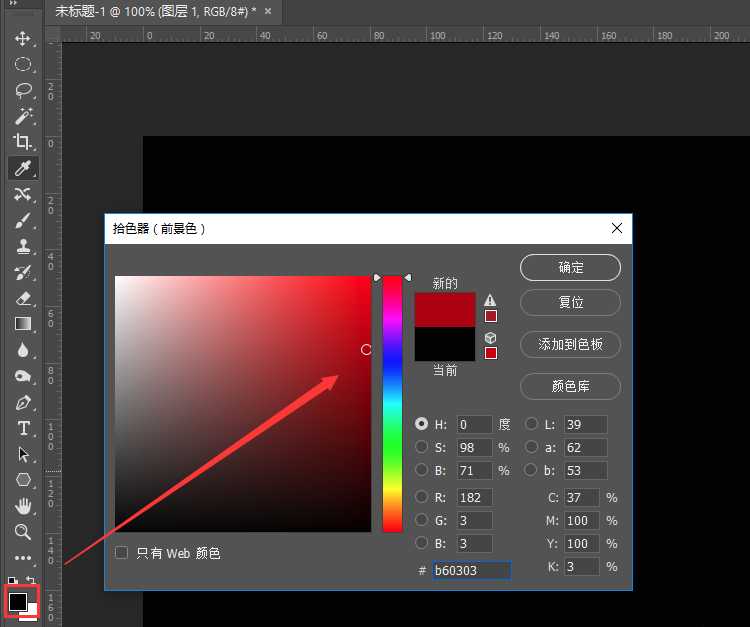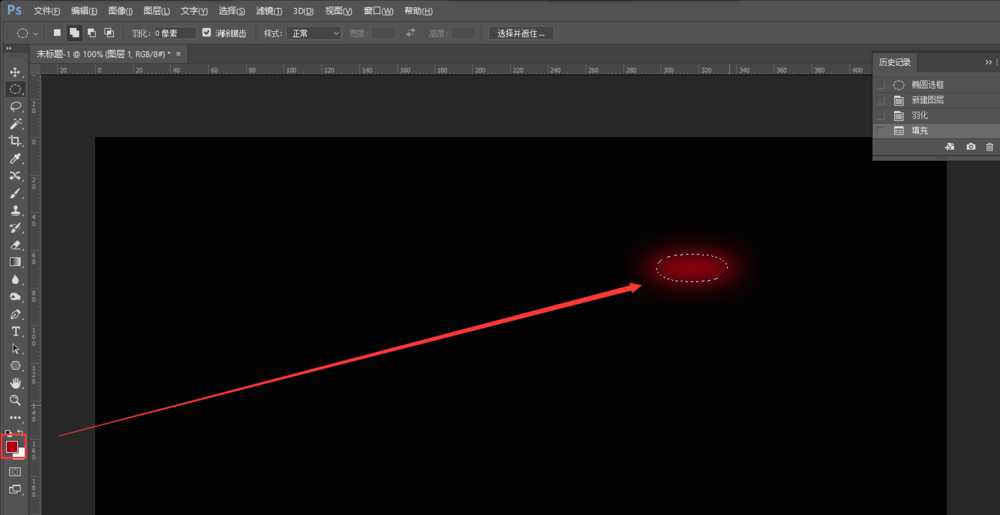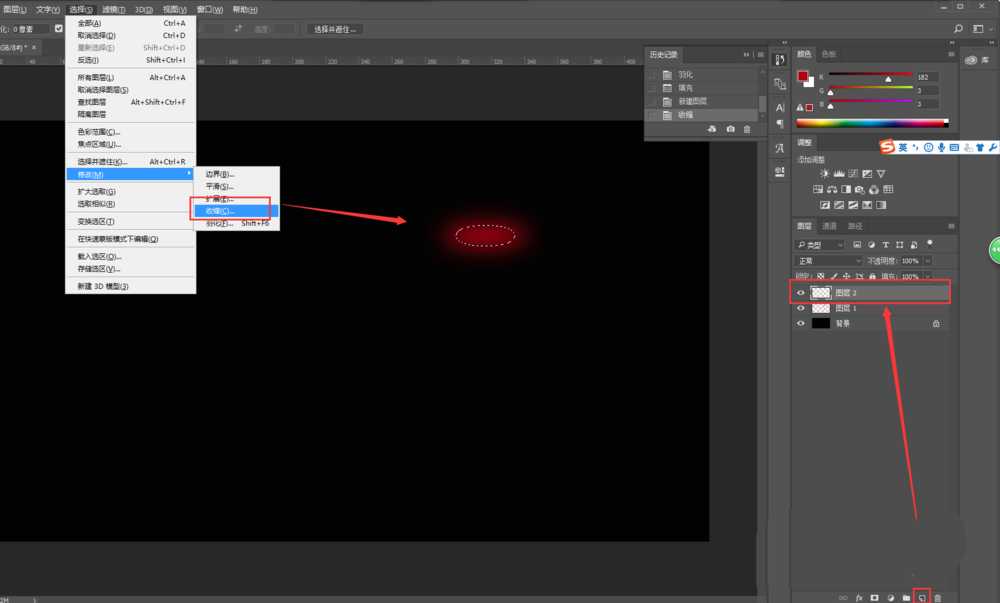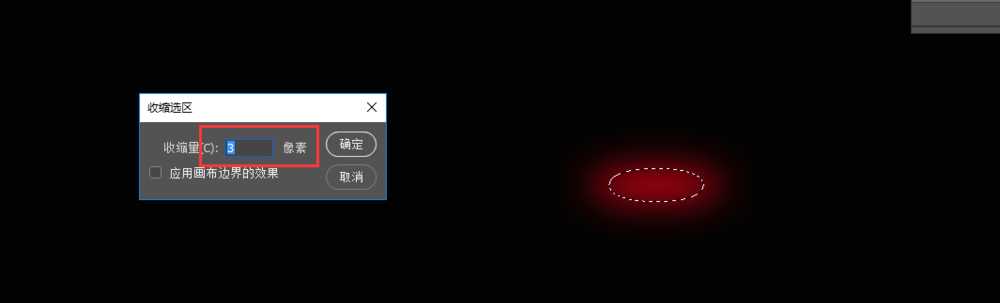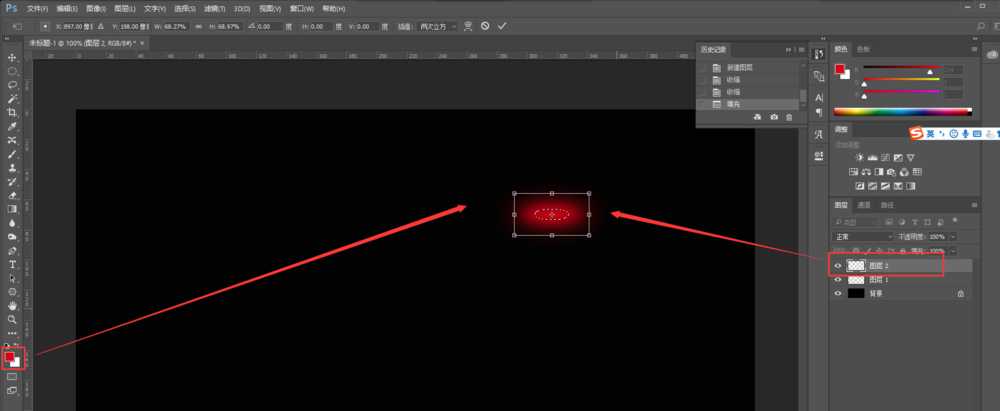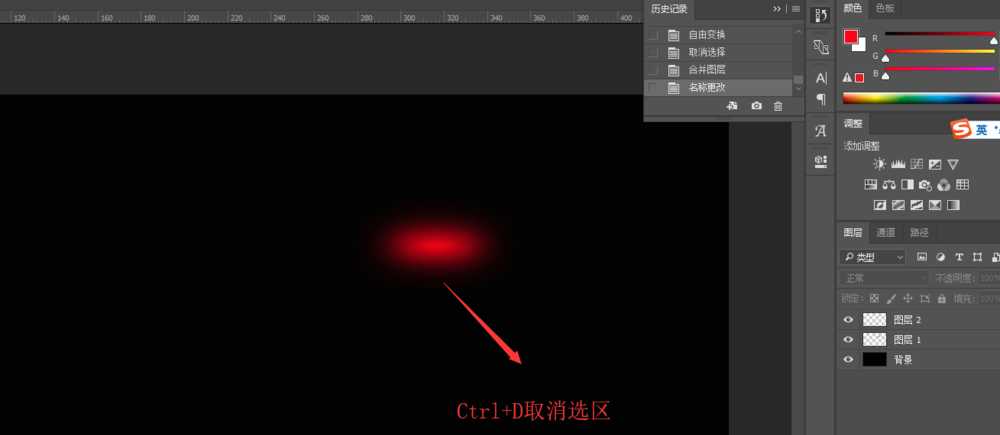ps中想要设计一款漂亮的壁纸,该怎么设计呢?下面我们就来看看详细的教程。
- 软件名称:
- Adobe Photoshop CC 2018 v19.0 简体中文正式版 32/64位
- 软件大小:
- 1.53GB
- 更新时间:
- 2019-10-24立即下载
1、找到并打开电脑中的PS软件,新建一个1280*720像素大小的画布,点击确定进行创建;然后给背景图层设置填充黑色。
2、点击新建图层按钮,新建一个图层1,然后选择PS工具栏中的椭圆工具,在舞台上画出一个大小合适的椭圆选区,接下来要将该选区进行羽化,直接按快捷键shift+F6,调出羽化设置窗口,设置羽化的数值大概为17,点击确定。
3、点击工具栏中的前景色按钮,弹出拾色器,在拾色器中更改颜色设置为前景色,选择一个红色点击确定,这样前景色就变成了红色;然后直接快捷键alt+delete键将选区填充前景色。
4、在点击新建图层的按钮,新建一个图层2,选中图层2,执行选择菜单中的修改,在修改中选择收缩命令,会弹出一个收缩设置的窗口。
5、在弹出的收缩设置窗口中设置收缩量为3像素,点击确定;然后给其填充一个比图层1还要偏红一点的颜色,并Ctrl+T执行自由变换命令,将图层2椭圆缩小。双击确定,然后按快捷键Ctrl+D取消选区。
上一页12 下一页 阅读全文
标签:
PS,壁纸
免责声明:本站文章均来自网站采集或用户投稿,网站不提供任何软件下载或自行开发的软件!
如有用户或公司发现本站内容信息存在侵权行为,请邮件告知! 858582#qq.com
无争山庄资源网 Copyright www.whwtcm.com
暂无“PS怎么设计创意的彩光流动效果的壁纸?”评论...
RTX 5090要首发 性能要翻倍!三星展示GDDR7显存
三星在GTC上展示了专为下一代游戏GPU设计的GDDR7内存。
首次推出的GDDR7内存模块密度为16GB,每个模块容量为2GB。其速度预设为32 Gbps(PAM3),但也可以降至28 Gbps,以提高产量和初始阶段的整体性能和成本效益。
据三星表示,GDDR7内存的能效将提高20%,同时工作电压仅为1.1V,低于标准的1.2V。通过采用更新的封装材料和优化的电路设计,使得在高速运行时的发热量降低,GDDR7的热阻比GDDR6降低了70%。
更新日志
2025年01月11日
2025年01月11日
- 小骆驼-《草原狼2(蓝光CD)》[原抓WAV+CUE]
- 群星《欢迎来到我身边 电影原声专辑》[320K/MP3][105.02MB]
- 群星《欢迎来到我身边 电影原声专辑》[FLAC/分轨][480.9MB]
- 雷婷《梦里蓝天HQⅡ》 2023头版限量编号低速原抓[WAV+CUE][463M]
- 群星《2024好听新歌42》AI调整音效【WAV分轨】
- 王思雨-《思念陪着鸿雁飞》WAV
- 王思雨《喜马拉雅HQ》头版限量编号[WAV+CUE]
- 李健《无时无刻》[WAV+CUE][590M]
- 陈奕迅《酝酿》[WAV分轨][502M]
- 卓依婷《化蝶》2CD[WAV+CUE][1.1G]
- 群星《吉他王(黑胶CD)》[WAV+CUE]
- 齐秦《穿乐(穿越)》[WAV+CUE]
- 发烧珍品《数位CD音响测试-动向效果(九)》【WAV+CUE】
- 邝美云《邝美云精装歌集》[DSF][1.6G]
- 吕方《爱一回伤一回》[WAV+CUE][454M]